
Mark Lucas
0
2853
41
Sedíte pohodlně a díváte se na něco, co proudí přes Apple TV, když se najednou obraz vyřízne a nahradí ho šedá obrazovka. Možná přerušení - jakýsi digitální “sníh” static - opravuje se a brzy na to zapomenete.
Ale co když ne? Co když nemůžete sledovat streamované filmy a TV na Netflixu, Now TV nebo streamovat filmy z vašeho počítače přes Plex Váš průvodce po Plex - Awesome Media Center Průvodce po Plex - Awesome Media Center Pokud máte hodně místně - uložené filmy a televizní pořady, musíte nainstalovat Plex. A to je jediný průvodce, jak začít s Plexem, který kdy budete potřebovat přečíst. nebo podobná služba?
Zde je návod, jak řešit digitální krabici společnosti Apple.
Zkontrolujte hardware
Stejně jako u všech problémů souvisejících s hardwarem byste měli udělat první, že zařízení funguje správně. Obě světla by měla svítit a neměla by blikat; Stavová kontrolka vpravo (při pohledu na Apple TV) vám však může poskytnout představu o tom, jaký problém by mohl nastat u druhé a třetí generace Apple TV Apple TV Recenze a prozradí Apple TV Recenze a prozradí Apple představil svůj set-top přehrávač digitálních médií v roce 2007 a v současné době jde o třetí generaci hardwaru. .
Pokud je světlo zcela zapnuto nebo vypnuto, můžete předpokládat, že je zařízení v odpovídajícím stavu. Blikající kontrolka stavu však poskytuje další informace. Zatímco pomalu bliká, Apple TV se rozběhne. Jednotlivé blikání, které odpovídá použití dálkového ovladače, znamená, že signál je přijímán. Tři bliknutí po použití dálkového ovládání znamená, že Apple TV příkaz odmítá.

Rychlé blikání stavové kontrolky vás upozorní na problém. První věc, kterou byste měli udělat, je pokus použít dálkový ovladač Obnovit zařízení v Nastavení> Obecné> Obnovit.
Pokud to není možné, odpojte napájecí kabel a nechte zařízení na chvíli odpojeno. Apple TV jsou náchylné k přehřátí, pokud nejsou uloženy v rozumném, dobře větraném prostoru, takže tento studený start může vyřešit velké množství problémů.
Resetování Apple TV bez menu
Pokud Apple TV nereaguje na příkazy z dálkového ovladače a “studený start” nemá požadovaný efekt, budete muset resetovat zařízení na tovární nastavení a nainstalovat nejnovější software. To lze provést připojením Apple TV k počítači (Mac OS X nebo Windows) a spuštěním iTunes. K tomu je nutný kabel micro-USB, můžete je vyzvednout v místním obchodě Apple Store nebo online na Amazonu.
S HDMI a napájecími kabely odpojenými od Apple TV otevřete v počítači iTunes a připojte kabel micro-USB Jaké jsou různé typy kabelů počítače, které potřebujete znát? Jaké jsou různé typy počítačových kabelů, které potřebujete vědět? Nejste si jisti, k čemu je ten kabel určen? Zde jsou vysvětleny nejčastější typy počítačových kabelů, od kabelů monitoru po síťové kabely. z Apple TV do počítače. Pokud používáte Apple TV třetí generace, budete muset znovu připojit napájecí kabel. Na stránce nápovědy společnosti Apple zjistěte, jaký model Apple TV používáte.
Na stránce Apple TV v iTunes klikněte Obnovte Apple TV, a počkejte, až bude zařízení resetováno a aktualizováno. Neodpojujte žádné kabely. Nakonec byste měli vidět zprávu informující, že Apple TV byla obnovena.
Potvrďte připojení Apple TV
Při kontrole hardwaru byste také měli potvrdit, že je Apple TV připojen k místní síti. otevřeno Nastavení> Obecné> Síť zkontrolujte nastavení a potvrďte, že je zobrazena IP adresa routeru. Použijte Testujte síť možnost zjistit, zda se Apple TV úspěšně připojuje k Internetu.
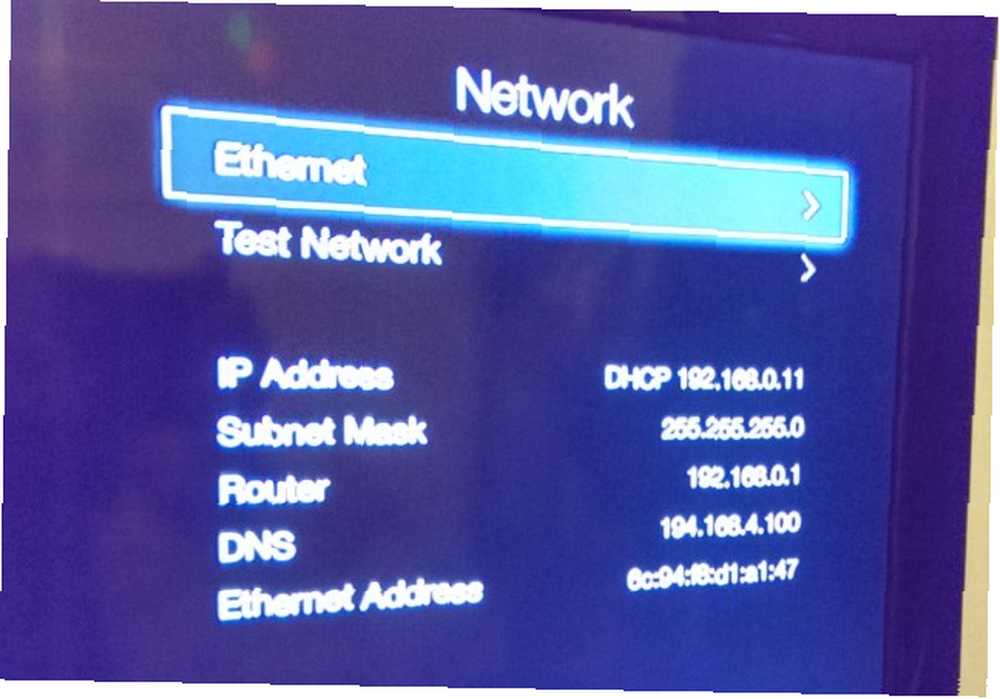
Pokud nabídku Apple TV nelze prohlížet nebo s ní interagovat - například kvůli problému se vzdáleným ovladačem -, budete muset zkontrolovat administrativní obrazovku routeru a zjistit, zda je zařízení připojeno. Jak to děláte, se liší podle výrobce routeru, proto si zkontrolujte příslušnou dokumentaci, ale téměř ve všech případech lze takové kontroly provést z webového prohlížeče jakéhokoli jiného zařízení připojeného k routeru.
Pro nejlepší připojení k síti na vašem Apple TV byste měli připojit ethernetový kabel tam, kde je to vhodné. Toto je zvláště dobrý nápad, pokud zjistíte, že se WiFi připojení pravidelně odpojuje nebo se mění intenzita signálu, zejména pokud chcete streamovat velké soubory přes síť.
HDMI je v pořádku?
Po kontrole připojení Apple TV ověřte, že typy kabelů HDMI Video kabel: Rozdíly mezi porty VGA, DVI a HDMI Typy video kabelů: Rozdíly mezi porty VGA, DVI a HDMI Existuje tolik video kabelů a může se dostat matoucí. VGA, DVI, HDMI, DisplayPort - jaký je rozdíl a proč na nich vůbec záleží? je správně připojen. Můžete také dvakrát zkontrolovat a otestovat ji na jiném zařízení. Některé kabely HDMI (ne nutně levnější) jsou náchylné ke zhoršení, což má za následek, že Apple TV nemůže odesílat obrázky do televizoru..
Také se ujistěte, že jsou všechny rozbočovače nebo rozšíření HDMI, které používáte, bezpečně připojeny.
Problémy Streamování DVD do Apple TV?
Odkud streamujete, může mít vliv na to, jak Apple TV zpracovává data a zda je úspěšně reprodukován na vašem televizoru. Například streamování z Netflix nebo Now TV (ve Velké Británii) by vám mělo přinést skvělé výsledky, pokud má vaše Apple TV spolehlivé síťové připojení a rychlost internetu je vysoká.
Streamování z jiného zařízení v síti je však jiná záležitost.

Přehrávač DVD vašeho MacBook Pro pravděpodobně nebude streamovat mnoho komerčních DVD kvůli omezením DRM Co je DRM a proč existuje, pokud je tak zlé? [MakeUseOf vysvětluje] Co je DRM a proč existuje, pokud je tak zlé? [MakeUseOf vysvětluje] Správa digitálních práv je nejnovějším vývojem ochrany proti kopírování. Je to dnes největší příčina frustrace uživatelů, ale je to odůvodněné? Je DRM v tomto digitálním věku nezbytným zlem, nebo je to model…. Můžete to však obejít pomocí VLC, oblíbeného přehrávače médií od společnosti VideoLAN. Vše, co musíte udělat, je načíst DVD a streamovat jej do Apple TV otevřením nabídky AirPlay a výběrem Apple TV volba.
Alternativně můžete raději roztrhnout DVD pomocí Handbrake 5 Clever věcí, které můžete dělat s HandBrake 5 Clever věcí, které můžete dělat s HandBrake HandBrake je výkonný nástroj, který vám pomůže co nejlépe využít vaše digitální média. Zkompilovali jsme některé z geniálních použití HandBrake. Koukni na to! , což by mělo vést k vytvoření mediálního souboru, který se bude přehrávat s menší závislostí na zdrojích počítače.
Prozkoumali jsme několik způsobů, jak vyřešit problémy se streamováním v Apple TV, od kontroly připojení k překonání problémů DRM na DVD. Ale kterým problémům jste čelili?
Máte problémy se streamováním Apple TV? Možná jste našli opravu, která funguje pokaždé?
Obrazové kredity: endermasali / Shutterstock.com, ymgerman / Shutterstock.com











